- Autor Lauren Nevill [email protected].
- Public 2023-12-16 18:50.
- Zuletzt bearbeitet 2025-01-23 15:18.
Myspace schneidet im Vergleich zu anderen sozialen Netzwerken insofern günstig ab, als der Nutzer die Möglichkeit hat, das Design seiner Seite selbst zu wählen. Dazu müssen Sie eine Reihe einfacher Schritte ausführen.
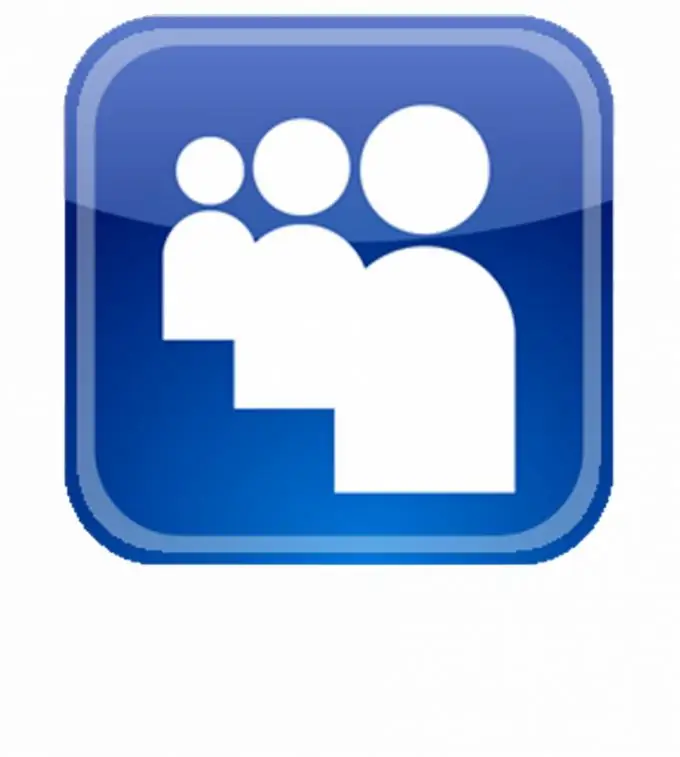
Anweisungen
Schritt 1
Rufen Sie Ihre Seite in myspace mit dem bei der Registrierung angegebenen Login und Passwort auf. Klicken Sie danach auf die Schaltfläche "Profil" in der Zeile des Profilverwaltungsmenüs. Wählen Sie "Profildesign" aus dem Dropdown-Menü.
Schritt 2
Danach öffnet sich vor Ihnen ein Fenster mit Optionen, in dem Sie vorgefertigte Vorlagen für die Gestaltung auswählen können. Gehen Sie sie alle mit dem Pfeil im blauen Kreis rechts durch. Die Standard-Myspace-Themes haben ein eher primitives Design. Wenn Ihnen keine davon gefallen hat, fahren Sie mit dem nächsten Schritt fort.
Schritt 3
Drücken Sie den Button "Weitere Bearbeitungsoptionen", woraufhin sich ein neues Fenster vor Ihnen öffnet. Die erste Registerkarte des Fensters bezieht sich auf den Hintergrund. Erstellen Sie es mit einer einfachen Farbe. Öffnen Sie dazu eine Reihe von Farbpaletten, indem Sie auf das Dreieck neben dem farblosen Quadrat klicken.
Schritt 4
Wählen Sie ein Bild für Ihr Profil aus. In diesem Fall müssen Sie zunächst ein Bild finden, das Sie in Ihrem Profil veröffentlichen können. Wenn es im Netzwerk gehostet wird, kopieren Sie den direkten Link dazu, wenn es sich auf Ihrer Festplatte befindet, laden Sie es dann zum Hosting für Bilder hoch und kopieren Sie den direkten Link darauf.
Schritt 5
Fügen Sie den Link in das URL-Feld ein. Sie können die Position des Bildes sowie seine Skalierung anpassen, z. B. ob es gestreckt oder über die gesamte Seite dupliziert werden soll. Sie können die Anzeige auch entsprechend dem Scrollen der Seite anpassen - in diesem Fall wird das Bild beim Scrollen der Seite entlang des gesamten Pfads verschoben.
Schritt 6
Sie können auch die Möglichkeit nutzen, Ihrer Seite verschiedene Module hinzuzufügen, indem Sie deren Namen, den Begleittext und den Speicherort auswählen. Um eine Vorschau des Aussehens Ihrer Seite anzuzeigen, klicken Sie auf die Schaltfläche "Vorschau".
Schritt 7
Wenn das Ergebnis nicht zu Ihnen passt, klicken Sie auf die Schaltfläche "Stile zurücksetzen" und beginnen Sie von vorne. Wenn alles zu Ihnen passt, klicken Sie auf die Schaltfläche "Veröffentlichen".






